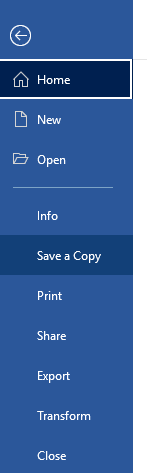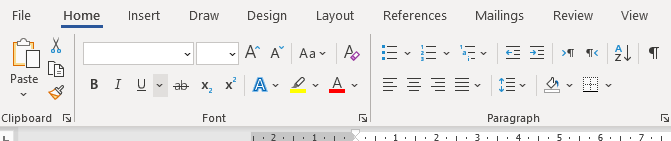Pada saat membuka aplikasi Microsoft Word pastinya kamu akan melihat bagian-bagian dari lembar kerja yang sudah ditampilkan. Dari bagian-bagian tersebut ada yang namanya menu bar, yaitu Home, Insert, dan lainnya.
Nah, di sini saya akan membahas lebih dalam fungsi menu bar pada Microsoft Word yang bisa mempermudah pada saat mengaplikasikan berbagai perintahnya ketika nanti membuat atau mengedit dokumen di Word.
Apa itu Menu Bar?
Menu bar merupakan barisan menu yang setiap menunya terdapat submenu atau biasa disebut dengan Toolbar yang memiliki fungsi berbeda untuk keperluan editing dokumen yang kita buat dengan Word. Menu bar sendiri pada Microsoft Word letaknya ada di bawah Quick Access Toolbar dan Title Bar.
Pentingya Memahami dan Menguasai Menu Bar
Apakah penting memahami fungsi menu bar pada Microsoft Word ini? Sangat penting. Bukan Cuma memahami tapi kita juga harus menguasai penggunaannya satu persatu. Supaya pada saat kita membutuhkan satu perintah tertentu kita tidak kebingungan lagi mengaplikasikan yang mana.
Memahami dan menguasai semua fungsi menu bar pada Microsoft Word akan bisa meningkatkan skill kita pada penggunaan Microsoft Office yang tadinya cuma pemula bisa menjadi ke tingkatan mahir.
Fungsi Menu Bar pada Microsoft Word
Langsung saja berikut ini adalah menu-menu yang termasuk ke dalam menu bar berikut dengan fungsinya.
File
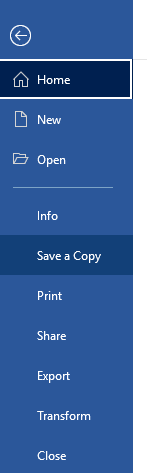
- New : digunakan untuk membuat dokumen di word
- Save : digunakan untuk menyimpan dokumen yang baru saja dibuat
- Open : digunakan untuk membuka dokumen word yang sudah kita simpan
- Print : digunakan untuk mencetak dokumen word
- Close : digunakan untuk keluar dari aplikasi word
- Account : digunakan untuk sign in dan sign out akun Microsoft
- Options : digunakan untuk melakukan berbagai pengaturan di word seperti satuan ukuran, garis border, dan lain sebagainya
Home
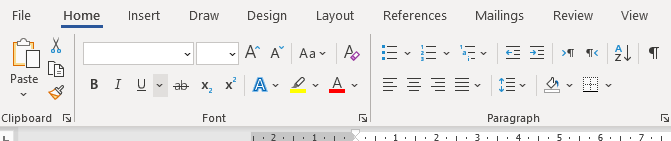
- Paste : digunakan untuk menampilkan hasil dari copy dan cut
- Copy : digunakan untuk mengcopy atau menyalin objek di word
- Cut : digunakan untuk memotong objek di word
- Font : digunakan untuk mengatur jenis huruf
- Font Size : digunakan untuk mengatur ukuran huruf
- Bold : digunakan untuk menebalkan huruf
- Itaic : digunakan untuk memiringkan huruf
- Underline : digunakan untuk memberikan garis bawah
- Superscript : digunakan untuk memberikan pangkat atas
- Subscript : digunakan untuk memberikan pangkat bawah
- Font Color : digunakan untuk mengatur warna huruf
- Align Text : digunakan untuk mengatur perataan teks
- Bullets & Numbering : digunakan untuk memberikan bullets dan numbering pada sebuah list
Insert

- Cover Page : digunakan untuk membuat jilid atau cover halaman
- Blank Page : digunakan untuk menambah halaman kosong di word dengan mengikuti format sebelumnya
- Page Break : digunakan untuk menambah halaman kosong dengan format baru
- Table : digunakan untuk membuat tabel
- Picture : digunakan untuk memasukan gambar
- Shapes : digunakan untuk membuat atau menyisipkan objek seperti lingkaran, kotak, dan lainnya
- SmartArt : digunakan untuk pembuatan bagan
- Chart : digunakan untuk pembuatan berbagai macam jenis grafik
- Header : digunakan untuk menambahkan header
- Footer : digunakan untuk menambahkan footer
- Text Box : digunakan untuk menambahkan teks dalam kotak
Design

- Themes : digunakan untuk mengatur tema lembar kerja word yang kita pakai
- Watermark : digunakan untuk memberikan watermark atau tanda air pada dokumen kita
- Page Color : digunakan untuk memberikan warna pada lembar kerja
- Page Borders : digunakan untuk memberikan border atau bingkai pada lember kerja
- Paragraph Spacing : digunakan untuk mengatur spasi dari paragraf
Layout

- Margins : digunakan untuk mengatur jarak batas kertas lembar kerja di word
- Orientation : digunakan untuk mengatur orientasi kertas apakah ingin vertikal atau horisontal
- Size : digunakan untuk mengatur jenis kertas seperti F4, A4, dan lain sebagainya
- Columns : digunakan untuk mengatur tulisan menjadi beberapa kolom. Yang sering kita temui fitur ini sering digunakan untuk soal ujian dan koran
References
- Table of contents : digunakan untuk membuat tabel dari konten
- Insert Footnote : digunakan untuk menambahkan footnote pada tulisan
- Insert Endnote : digunakan untuk menambahkan endnote pada tulisan
- Next Footnote : digunakan untuk mengatur footnote selanjutnya
Mailings
- Envelopes : digunakan untuk membuat amplop dan pengaturannya
- Labels : digunakan untuk membuat dan mengatur label
- Start mail merge : digunakan untuk memulai mail merge
Review
- Spelling and Grammar : digunakan untuk pengaturan cek spelling dan grammar
- Word Count : digunakan untuk menghitung jumlah kata
- Translate : digunakan untuk menerjemahkan kata
- Language : digunakan untuk memilih bahasa
View
- Ruler : digunakan untuk menampilkan ruler di lembar kerja word
- Gridlines : digunakan untuk membuat garis kotak-kotak
- Zoom : digunakan untuk memperbesar tampilan
- One Page : digunakan untuk menampilkan 1 page ke bawah
- Multiple Pages : digunakan utnuk menampilkan beberapa page
Penutup
Itulah fungsi menu bar pada Microsoft Word. Silahkan dipelajari satu persatu dan dipraktekan supaya tahu hasilnya seperti apa. Semoga bermanfaat dan jangan lupa share ke temanmu yang lainnya juga. See you …
Rekomendasi:
- cara hilangkan tulisan tiktok Daftar IsiPengantarMenghapus Video TikTok dengan MudahCara Menghapus Akun TikTok dan Semua KontenMenghapus Komentar TikTok yang Tidak DiinginkanCara Menghapus Lagu dari Video TikTokMenghapus Hashtag TikTok dari Video AndaKesimpulanPengantarUntuk menghapus tulisan pada video TikTok, Anda dapat mengikuti…
- 5 Aplikasi Autentikasi Untuk Mengamankan Akun Agar… Tindak kejahatan dunia maya, mulai dari pencurian informasi hingga peretasan, masih sering ditemui. Meski demikian, hal tersebut tidak berarti bahwa upaya pencegahan tidak dapat dilakukan. Salah satu hal pencegahan yang bisa dilakukan adalah dengan menggunakan…
- SEBUTKAN STRUKTUR ORGANISASI KEHIDUPAN DALAM… Hello Sobat INDONEWSID, pada kesempatan kali ini kita akan membahas tentang struktur organisasi kehidupan dalam berbagai tingkat kehidupan. Sebelum kita memulai, mari kita pahami terlebih dahulu apa yang dimaksud dengan organisasi kehidupan.Organisasi kehidupan adalah susunan…
- Inilah Ulasan Lengkap Fungsi Shapes Pada Microsoft Word Microsoft Word bisa dibilang salah satu aplikasi pengolah kata untuk membuat berbagai dokumen yang paling lengkap fitur-fiturnya. Salah satunya fitur untuk membuat segala bentuk garis dan objek. Fitur tersebut adanya pada menu Insert yang bernama…
- 8 Fungsi Tombol Esc yang Ada pada Keyboard Laptop… Tombol Esc di keyboard memiliki berbagai kegunaan. Ternyata, fungsi tombol Esc ini memiliki peran yang cukup beragam dan sering digunakan dalam berbagai situasi. Bagi yang sering menggunakan laptop, tombol Esc tentu sudah dikenal dengan baik.…
- 5 Aplikasi Pengolah Angka, Solusi Pekerjaan Dapat… Untuk menyederhanakan dan meningkatkan efisiensi dalam pengelolaan data numerik, penggunaan aplikasi pengolah angka bisa menjadi solusi yang sangat berguna. Mengelola angka memang memerlukan perhatian yang cermat dan tingkat akurasi yang tinggi, sebab bahkan kesalahan kecil…
- Mudah! Cara Membuat dan Menghilangkan Comment di Word Halo semuanya, kali ini kita akan membahas tutorial bagaimana cara membuat dan menghilangkan comment di word. Simak selengkapnya sekarang juga. Apa itu Fitur Comment? Microsoft Word memiliki fitur yang melimpah untuk berbagai pembuatan dan pengolahan…
- Memahami Fungsi Bullets dan Numbering pada Microsoft Word Hai semuanya, pada saat kita melakukan pengolahan dokumen dengan Microsoft Word pasti kita seringkali dihadapkan dengan menulis paragraf list yang menggunakan icon tertentu juga baris nomor. Untuk membuat list berupa icon dan nomor pada Microsoft…
- Perintah untuk menyisipkan gambar adalah dari menu? Perintah untuk menyisipkan gambar adalah dari menu? Home Insert Design Page layout View Jawaban: B. Insert Dilansir dari Encyclopedia Britannica, perintah untuk menyisipkan gambar adalah dari menu insert. Kemudian, saya sangat menyarankan anda untuk membaca…
- Berbagai jenis buku fiksi dan nonfiksi dapat kita… Berbagai jenis buku fiksi dan nonfiksi dapat kita replikasi dalam bentuk? artikel sinopsis resensi prosa parafrasa Jawaban: C. resensi Dilansir dari Encyclopedia Britannica, berbagai jenis buku fiksi dan nonfiksi dapat kita replikasi dalam bentuk resensi.…
- 4 Cara Menghilangkan Iklan Di Hp yang Terus-terusan… Cara menghilangkan iklan di hp Android tentunya bisa dilakukan. Iklan yang tiba-tiba muncul di ponsel Android sering kali sangat mengganggu. Selain mengganggu, iklan tersebut juga berpotensi membawa virus atau malware. Aplikasi yang menayangkan iklan akan…
- Lengkap! Jenis dan Fungsi Toolbar di Microsoft Word Microsoft Word memang mudah digunakan oleh siapapun. Mulai dari pelajar, pekerja, atau siapapun biasanya bisa mengoperasikan aplikasi pengolah kata ini. Namun bagi yang belum terbiasa atau pemula tetap saja pasti akan ada rasa bingung ketika…
- cara melihat aplikasi yang pernah di download di playstore Daftar IsiPengantarCara Melihat Riwayat Unduhan Aplikasi di PlaystoreLangkah Mudah untuk Menemukan Aplikasi yang Pernah Diunduh di PlaystoreBagaimana Cara Melihat Daftar Aplikasi yang Sudah Diinstal di Playstore?Tips Cepat untuk Mengetahui Aplikasi yang Telah Diunduh di PlaystorePanduan…
- 5 Aplikasi Office Open Source, Alternatif yang Bisa… Saat membeli laptop atau PC desktop, salah satu software yang biasanya sudah include atau terpasang adalah aplikasi office open source. Karena memang salah satu alasan terbesar pembelian laptop atau PC adalah untuk melaksanakan aktivitas tersebut…
- cara mematikan touchpad laptop Daftar IsiPengantarCara Mematikan Touchpad Laptop pada Windows 10Langkah Mudah untuk Menonaktifkan Touchpad pada Laptop HPCara Mematikan Touchpad pada Laptop DellPanduan Singkat untuk Menonaktifkan Touchpad pada Laptop LenovoCara Mematikan Touchpad pada Laptop Asus dengan MudahKesimpulanPengantarBerikut adalah…
- CARA TRANSFER KUOTA INDOSAT YANG KITA MILIKI 2022 Hello Sobat INDONEWSID, kali ini kita akan membahas mengenai cara transfer kuota Indosat yang kita miliki di tahun 2022. Seperti yang kita ketahui, Indosat merupakan salah satu provider telekomunikasi terbesar di Indonesia yang memiliki jangkauan…
- Cara Merubah File JPG ke PDF di Android Tanpa Aplikasi Cara Merubah File JPG ke PDF di Android Tanpa Aplikasi File dengan ekstensi penyimpanan JPG biasanya saat dikirim dan dibuka dengan device lain kualitasnya bisa berubah. Oleh karena itu, sebelum mengirimnya maka perlu diubah menjadi bentuk…
- 5 Aplikasi Remote AC, Solusi Jika Remote Bawaan… Perangkat Android dapat menjadi alternatif untuk menggantikan fungsi remote AC. Apa pun merek AC yang digunakan, seperti LG, Panasonic, Samsung, atau Sharp, selama AC tersebut merupakan tipe split, maka aplikasi remote AC pada Android dapat…
- CARA MENGIRIMKAN KUOTA TRI Mengapa Penting untuk Mengetahui Cara Mengirimkan Kuota TRI?Sobat INDONEWSID, saat ini penggunaan internet sudah menjadi kebutuhan pokok bagi masyarakat di Indonesia. Hal ini dapat dilihat dari banyaknya penggunaan aplikasi online, seperti e-mail, media sosial, hingga…
- Microsoft Excel merupakan progran aplikasi? Microsoft Excel merupakan progran aplikasi? Wordprosesor Presentasi Animasi Spreadsheet Semua jawaban benar Jawaban: D. Spreadsheet Dilansir dari Encyclopedia Britannica, microsoft excel merupakan progran aplikasi spreadsheet. Kemudian, saya sangat menyarankan anda untuk membaca pertanyaan selanjutnya yaitu…
- 3 Aplikasi Restart Hp Android Tanpa Tombol Power,… Merestart hp android biasanya cukup sederhana, cukup tekan tombol daya dan pilih opsi restart yang muncul di layar. Tetapi, apa yang bisa dilakukan jika tombol daya pada perangkat mengalami kerusakan atau tidak dapat digunakan? Jangan…
- 30+ Tombol Shortcut Microsoft Word yang Paling… Pada saat kita mengedit dokumen di Microsoft Word tentu saja kita ingin melakukannya lebih cepat. Bisakah demikian? Sangat bisa, yaitu dengan menggunakan tombol shortcut microsoft word. Dibandingkan kita melakukan pengaturan dengan klik klik akan lebih…
- Cara Mudah Melihat Pesan Whatsapp Yang Dihapus Cara Mudah Melihat Pesan Whatsapp Yang Dihapus Dikala pesan WhatsApp dari orang lain dihapus, terkadang pasti membuat kita penasaran,‘ kan? Buat kalian yang kepo, nyatanya terdapat lo metode memandang chat WA yang telah dihapus! WhatsApp…
- CARA MEMBUAT SURAT IZIN SAKIT IntroHello Sobat INDONEWSID! Siapa sih yang tidak pernah sakit? Pasti semua pernah merasakan sakit dan butuh istirahat. Nah, untuk mendapatkan izin sakit dari kantor atau sekolah, kamu perlu membuat surat izin sakit yang benar dan…
- CARA TRANSFER OVO KE DANA Hello Sobat INDONEWSID! Apakah kamu sedang mencari cara untuk mentransfer uang dari OVO ke Dana? Jangan khawatir, dalam artikel ini kita akan membahas cara-cara yang mudah dan praktis untuk melakukan transfer tersebut. Simak selengkapnya di…